Jak tworzyć współużytkowane i współpracujące albumy ze zdjęciami na swoim iPhonie

Niezależnie od tego, czy chcesz udostępniać zdjęcia jednemu przyjacielowi, czy dziesiątkom przyjaciół, możesz utworzyć wspólny album, w którym każdy może zrzucić zdjęcia z wakacji, a nawet udostępnić swój album całemu światu. Udostępnianie zdjęć iCloud ułatwia udostępnianie zdjęć bezpośrednio na iPhonie lub iPad.
Włącz udostępnianie zdjęć iCloud
Po pierwsze, musisz włączyć udostępnianie zdjęć iCloud. Najlepszą rzeczą w udostępnianiu zdjęć iCloud jest to, że nawet jeśli nie używasz regularnie iCloud do tworzenia kopii zapasowych wszystko Twoje zdjęcia i filmy - być może dlatego, że postępowałeś zgodnie z naszym samouczkiem dotyczącym ciągłego dokuczania ciągłym problemom związanym z pamięcią masową i teraz korzystasz ze Zdjęć Google - nadal możesz włączyć udostępnianie zdjęć dla wybranych zdjęć. Wolna pamięć iCloud ma imponujący rozmiar, jeśli używasz go tylko do udostępniania zdjęć i wideo, a nie do tworzenia kopii zapasowej.
Aby sprawdzić stan udostępniania zdjęć iCloud, otwórz aplikację Ustawienia na urządzeniu z systemem iOS. Wybierz "iCloud" z menu głównego.

W sekcji "Aplikacje korzystające z iCloud" wybierz "Zdjęcia". Zauważysz, że nasz wpis mówi "Wyłączone", ponieważ nie używamy żadnej z funkcji fotograficznych iCloud - to zmieni się za chwilę.

Tutaj, w menu Zdjęcia, upewnij się, że "Udostępnianie zdjęć iCloud" jest włączone.

Jak zauważyliśmy powyżej, nie trzeba włączać biblioteki zdjęć iCloud ani funkcji My Photo Stream, aby korzystać z funkcji udostępniania zdjęć w iCloud, więc nawet jeśli jesteś wolnym użytkownikiem iCloud z podstawowym bezpłatnym miejscem, nadal możesz korzystać z funkcji udostępniania zdjęć w iCloud. z miejscem do stracenia. Po włączeniu udostępniania zdjęć w iCloud, skupmy się na tworzeniu i zapełnianiu naszego pierwszego albumu.
Twórz i udostępniaj swój album
Jeśli chodzi o udostępnianie zdjęć za pomocą usługi udostępniania zdjęć w iCloud, nie można po prostu pobrać istniejącego albumu na iPhone'a i udostępnić go - w tym celu należy utworzyć określony album za pośrednictwem menu udostępniania. W tym celu otwórz aplikację Zdjęcia i kliknij ikonę "Udostępnione" w dolnym pasku narzędzi.
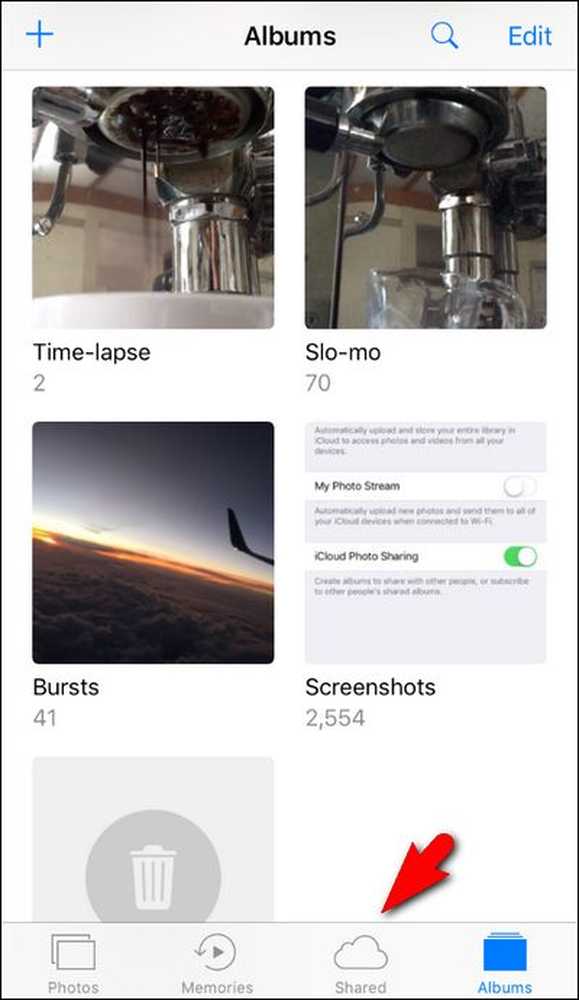 Zrzut ekranu przedstawia samouczek. Screenception.
Zrzut ekranu przedstawia samouczek. Screenception. Domyślnym widokiem po kliknięciu ikony "Udostępnione" jest dziennik aktywności "Udostępnianie" usługi iCloud. Jeśli nigdy wcześniej nie korzystałeś z usługi udostępniania zdjęć w iCloud, ta sekcja będzie całkowicie pusta lub jeśli włączysz usługę udostępniania rodziny Apple w dowolnym momencie w przeszłości, zobaczysz niewielką aktywność wskazującą, że został utworzony wspólny album "Rodzina" i dodano do niego członków rodziny.
Tak czy inaczej, ten dziennik aktywności prawdopodobnie wygląda nieco jałowo, ale nie martw się, okaże się całkiem przydatnym miejscem, gdy częściej będziesz go używał. Aby było to przydatne, musimy jednak utworzyć i zapełnić nasz pierwszy udostępniony album. Aby to zrobić, kliknij niebieski link "Udostępnianie" w lewym górnym rogu.

Tutaj, w menu "Udostępnianie zdjęć iCloud", zobaczysz widok, który wygląda prawie tak samo, jak ogólny widok Albumów w Zdjęciach. Wygląda tu dość niepłodno. Naprawmy to, dodając nowy album. Aby to zrobić, dotknij znaku plus w lewym górnym rogu.

Wprowadź tytuł albumu ze zdjęciem (z naciskiem na krótki i opisowy). Bardzo szalejemy na punkcie naszych uroczych zwierzątek w naszym domu, więc stworzymy album o nazwie "Pet Photos", aby opublikować zdjęcia naszych pupili. Naciśnij dalej by kontynuować.

Następnie możesz dodać innych użytkowników usługi iCloud do udostępnionego albumu ze zdjęciami, wprowadzając ich nazwy kontaktów tutaj, wpisując je lub wybierając z listy kontaktów za pomocą ikony znaku plus. Domyślnie każdy, kto dodasz, będzie miał możliwość nie tylko wyświetlenia, ale także wniesienia wkładu do albumu (pokażemy Ci, jak zarządzać tymi ustawieniami w następnej sekcji samouczka).
Ty nie mieć dodać jeszcze ludzi, jeśli nie chcesz, przy okazji. W rzeczywistości, jeśli chcesz najpierw wypełnić album pęczkiem zdjęć, a następnie dodać znajomych i rodzinę, aby mogli od razu spojrzeć na już spakowany album, możesz poczekać i łatwo dodać je później. Tak czy inaczej, kliknij "Utwórz", aby zakończyć proces tworzenia albumu.

Wybierz świeżo utworzony album, aby dodać pierwsze zdjęcia.

Kliknij szary kwadrat z niebieskim znakiem plus, aby dodać pierwsze zdjęcie.

Zostaniesz przekopany do rolki zdjęć, w której możesz wybrać dowolną liczbę zdjęć, które chcesz dodać do nowego albumu, po prostu dotykając ich, aby pojawił się na nich znacznik wyboru, jak pokazano poniżej. Kliknij "Gotowe", kiedy będziesz gotowy, aby dodać je do albumu.

W ostatnim kroku, zanim dodasz zdjęcia do albumu, będziesz mieć możliwość dodania do nich podpisu. Możesz dodać podpis lub po prostu naciśnij "Opublikuj", aby zakończyć proces.

Zdjęcia pojawią się teraz w nowym albumie, a jeśli je klikniesz, możesz zarówno przyjrzeć się bliżej, jak i zobaczyć komentarze dołączone do zdjęć. Tutaj możesz zobaczyć komentarz startera do zdjęcia, które właśnie przesłaliśmy.

Oprócz dodawania zdjęć z udostępnionego albumu, tak jak właśnie zrobiliśmy, możesz również wysyłać zdjęcia z dowolnego miejsca w systemie iOS (zwykła rolka zdjęć, inne aplikacje do aparatu itp.) Za pomocą funkcji udostępniania arkusza kalkulacyjnego iOS. Wystarczy kliknąć przycisk Udostępnij, zobacz poniżej.


Następnie wybierz "Udostępnianie zdjęć iCloud". Pojawi się ten sam ekran udostępniania zdjęć iCloud, którego właśnie użyliśmy, z niewielką dodatkową opcją. Chociaż domyślnie jest to ostatni album, którego użyłeś, możesz wybrać "Udostępniony album", aby wybrać nowy udostępniony album, jeśli zajdzie taka potrzeba.

Zanim opuścimy podstawową konfigurację udostępniania zdjęć iCloud, pora ponownie rzucić okiem na poprzednio jałowy "Dziennik aktywności", klikając ikonę "Udostępnione" w aplikacji Zdjęcia..

Czynność! W dzienniku! Odtąd wszystko, co dzieje się z naszymi udostępnionymi albumami, pojawi się tutaj, jak mały blog na żywo z reportaży. Teraz możesz łatwo śledzić wszystko, co dzieje się z albumami, które udostępniasz znajomym i tym, które Ci udostępniły.
Zarządzanie udostępnionym albumem
Jeśli chcesz kiedykolwiek dokonać zmian w albumie (dodając i usuwając zdjęcia), musisz przejść do menu "Ludzie", aby nim zarządzać. Możesz to zrobić, otwierając dowolny udostępniony album i klikając "Osoby" u dołu, tak jak w przypadku.

W tym miejscu możesz dostosować różne ustawienia związane z albumem. Jeśli chcesz zaprosić więcej osób, możesz kliknąć "Zaproś innych" i wprowadzić tam nazwę kontaktu, tak jak to zrobiliśmy, gdy po raz pierwszy ustawiliśmy album. Możesz także kliknąć istniejących członków i je usunąć. i włącz lub wyłącz opcję "Subskrybenci mogą publikować posty". Umożliwi to Twoim zaproszonym użytkownikom publikowanie zdjęć w albumie. Możesz wyłączyć powiadomienia, jeśli ich nie chcesz.

Jeśli chcesz udostępnić album osobom, które nie są użytkownikami systemu iOS, możesz włączyć opcję "Witryna publiczna", aby wygenerować zaciemniony adres URL, który możesz następnie udostępnić każdemu. W przypadku zaciemniania ciągiem losowych liter i cyfr w adresie nie jest wymagane logowanie, aby uzyskać do niego dostęp, więc nie będziesz już mieć bezpośredniej kontroli nad tym, kto widzi album (ktoś, komu udostępnisz link, może udostępnić ten link każdemu w innym przypadku, na przykład).

Na koniec możesz usunąć cały album, klikając "Usuń udostępniony album". Nie spowoduje to usunięcia zdjęć z ich pierwotnych lokalizacji, ale spowoduje usunięcie albumu z iCloud.
To wszystko, też to jest! Przy odrobinie wysiłku możesz z łatwością udostępniać zdjęcia znajomym i korzystać z powiadomień, komentarzy i pseudo-mediów społecznościowych w czasie rzeczywistym bezpośrednio z aplikacji Zdjęcia..




